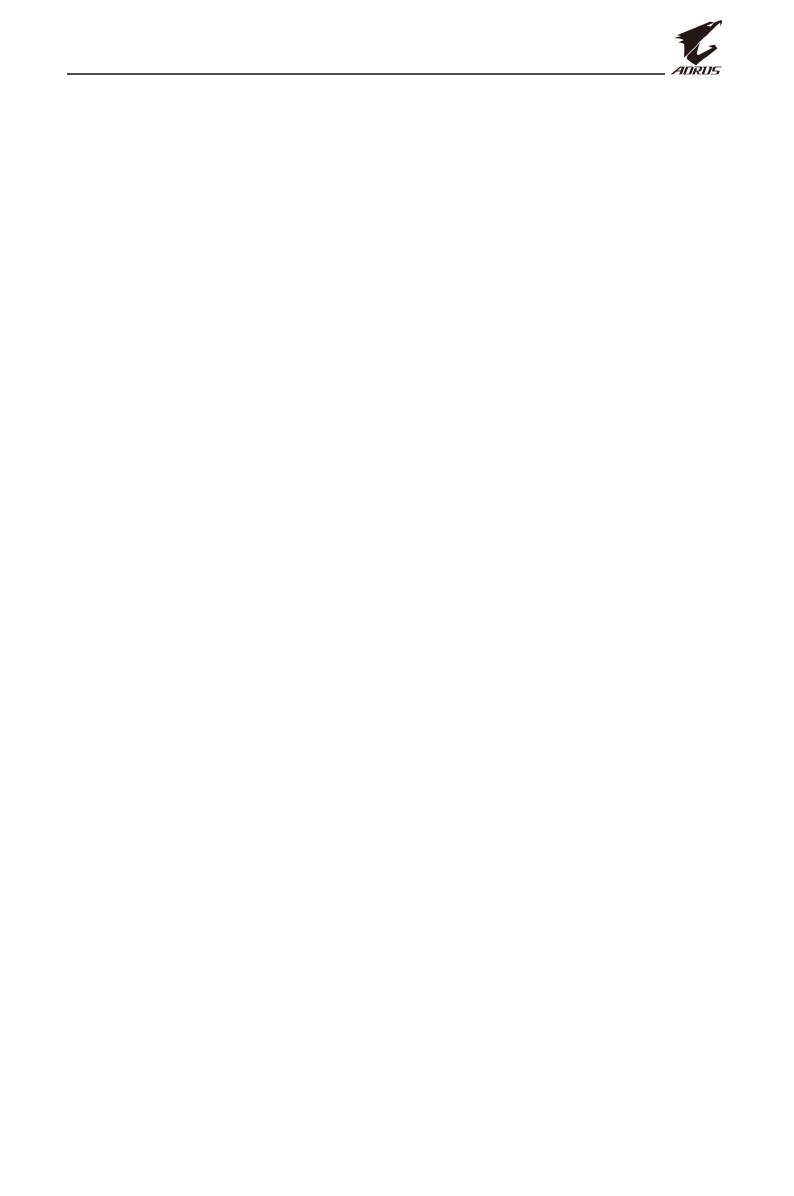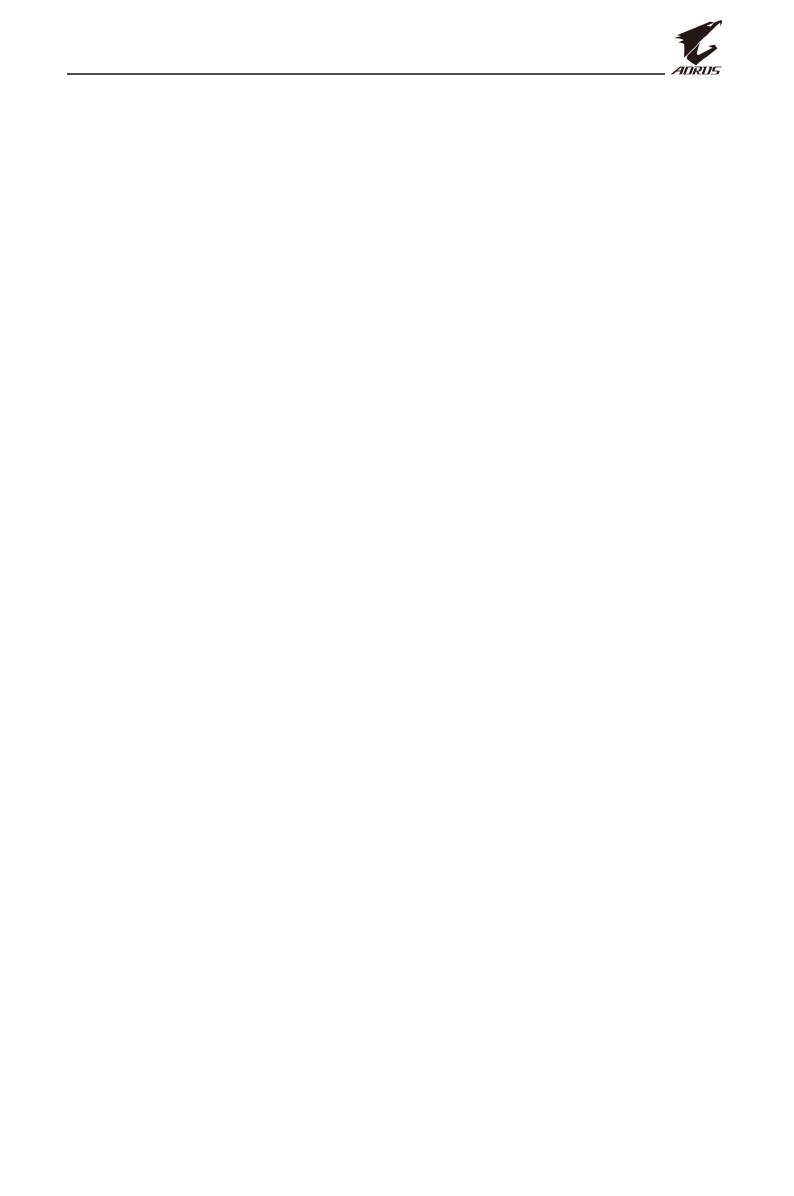
3
.......................................................................................................................................4
.............................................................................................................................. 4
.............................................................................................................................. 5
.......................................................................................................................................7
.............................................................................................................................. 7
.............................................................................................................................. 7
................................................................................................................... 8
.....................................................................................................................17
................................................................................................................ 20
ANC .......................................................................................................................... 22
......................................................................................................................... 23